윈도우 10 작업표시줄 투명 어떤 방법을 사용해야 될까요? 개인 개발자가 만든 외부 프로그램 설치를 추천합니다. MS 공식홈페이지에도 올라온 프로그램이므로 신뢰도는 어느정도 검증되었다고 볼 수 있습니다.
윈도우 10 작업표시줄 투명 설치
작업표시줄 투명도를 100%로 설정하기 위해서는 외부 프로그램을 설치해야 합니다. 이 프로그램은 Charles Milette 라는 개발자가 만들었습니다.
마이크로소프트 공식 홈페이지나 Charles Milette 개발자의 깃허브에 올라와있는 파일을 다운로드 받으면 됩니다.
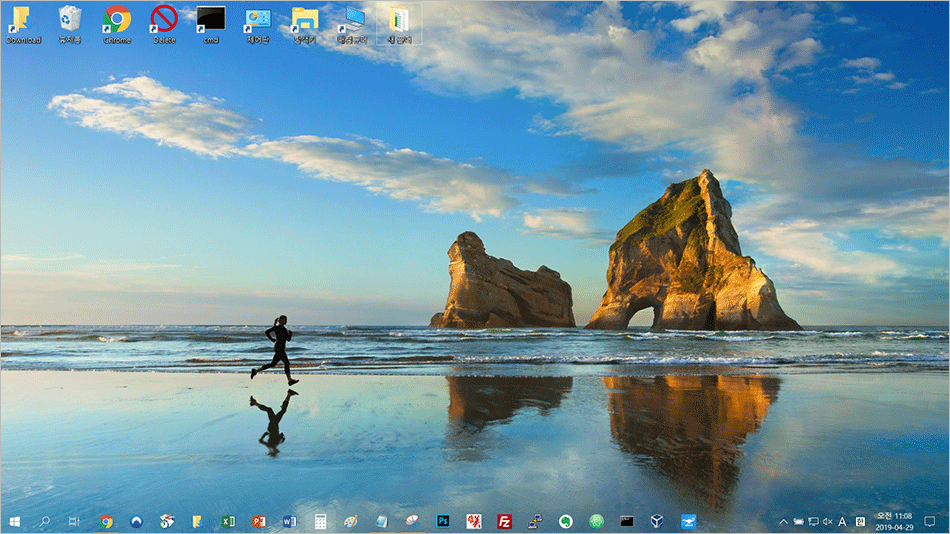
실행한 프로그램들의 창을 최대화로 활성화시키지 않으면 작업표시줄의 투명도가 계속 유지됩니다.
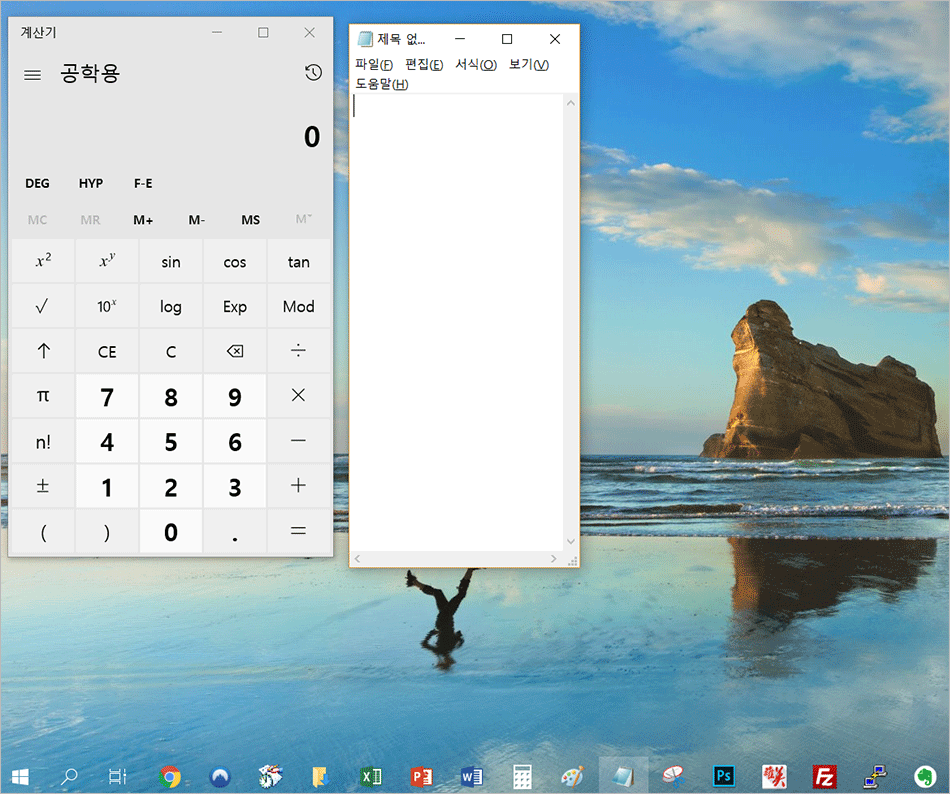
창을 최대화시키면 작업 표시줄 투명 모드가 사라지고 다시 검은 막대의 무채색 작업표시줄로 돌아옵니다.
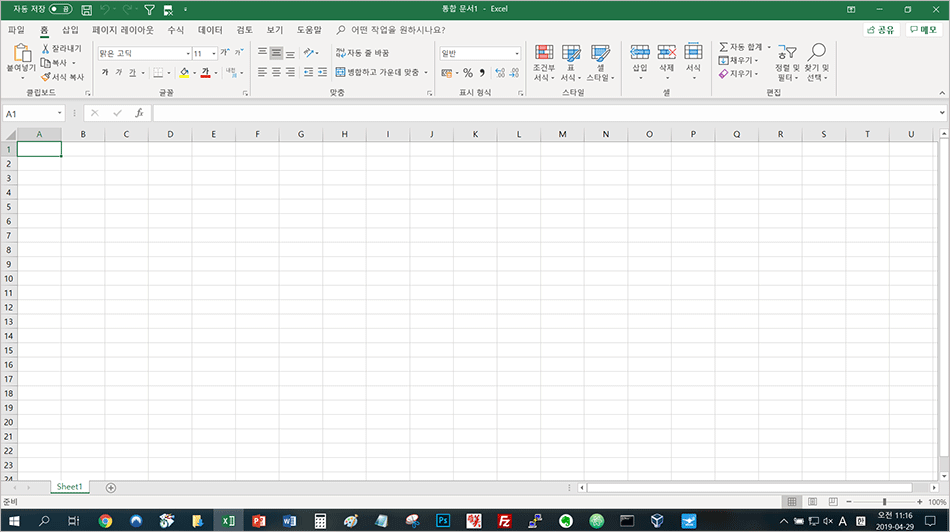
창 최대화시 투명 모드 유지 방법은 하단에서 살펴봅니다.
세부 설정
우측 하단의 메뉴를 클릭하면 작업표시줄 투명도 또는 시작 타이밍 등의 세부 설정이 가능합니다.
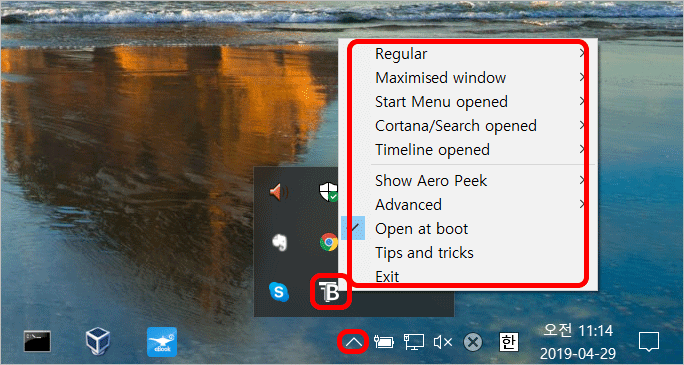
윈도우 10 작업 표시줄 투명 비율 설정
Regular 메뉴를 클릭하면 투명도 설정이 가능합니다.
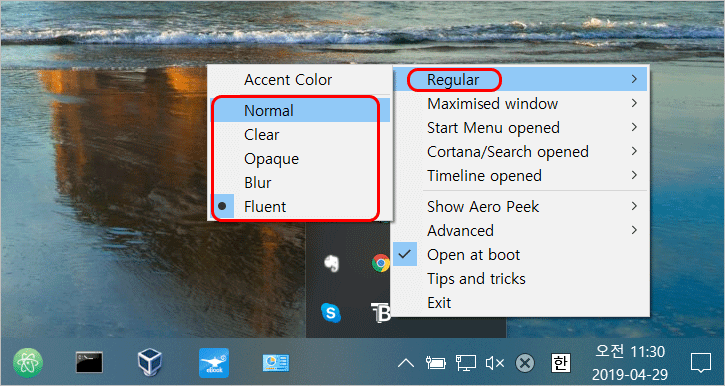
- Normal : 투명도 해제
- Clear : 투명도 100%
- Blur : 흐리게
- Fluent : 흐리게
- Opaque : 불투명 색상(커스텀 색상)
마지막에 Opaque는 Accent Color 메뉴를 통해서 커스텀 색상 설정이 가능합니다.
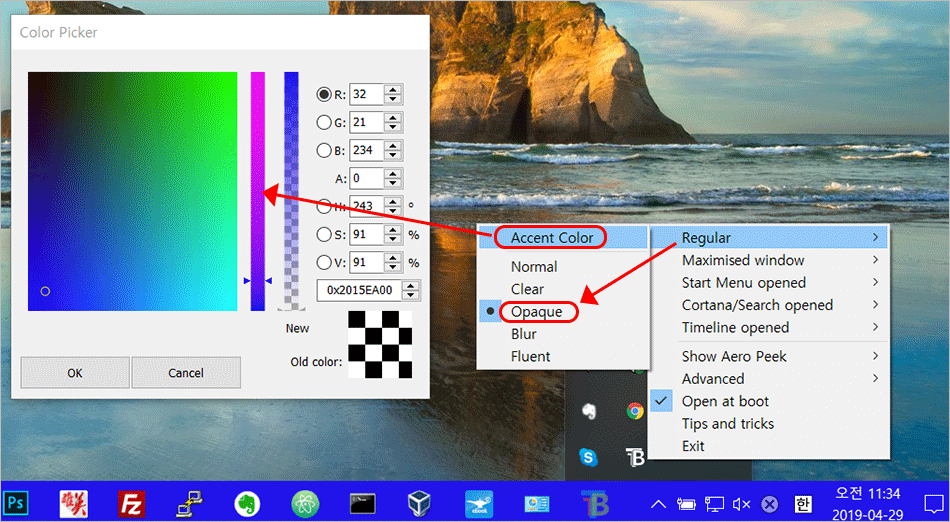
창 최대화시 투명 모드 설정 방법
Maximised window 메뉴를 클릭해서 Enabled를 체크해제 하면 됩니다.

창을 최대화해도 투명 모드가 유지됩니다.